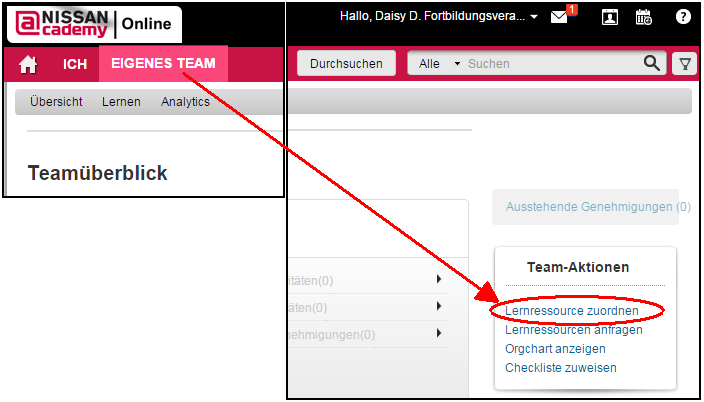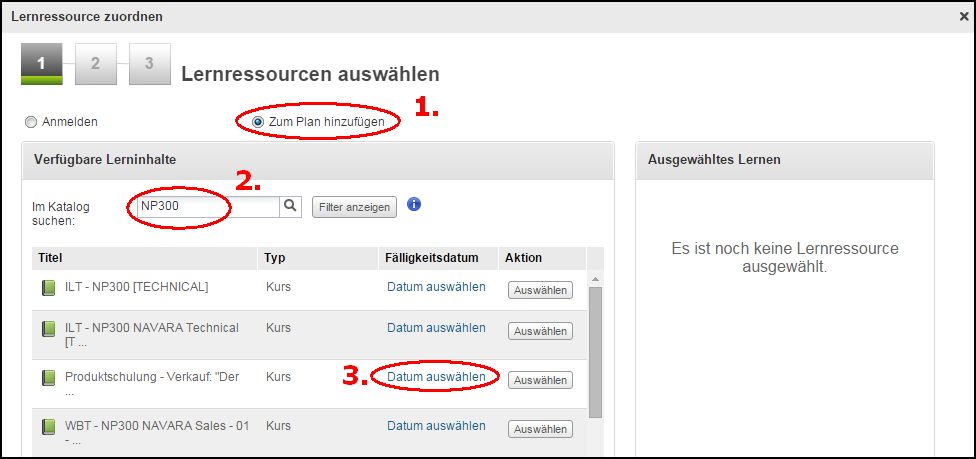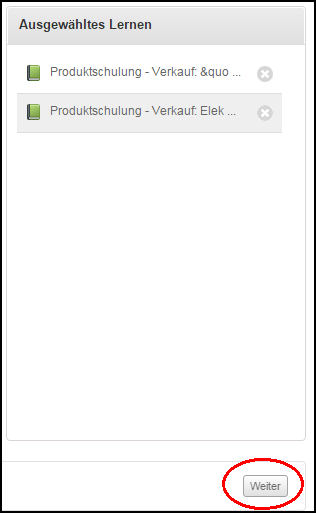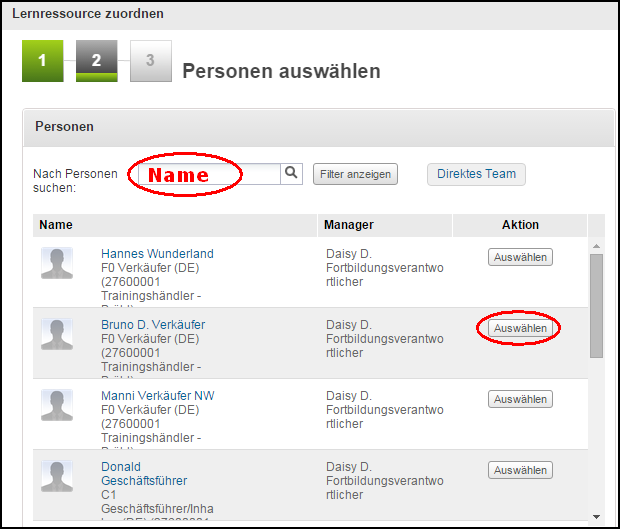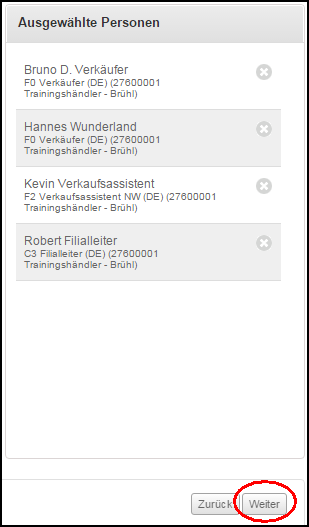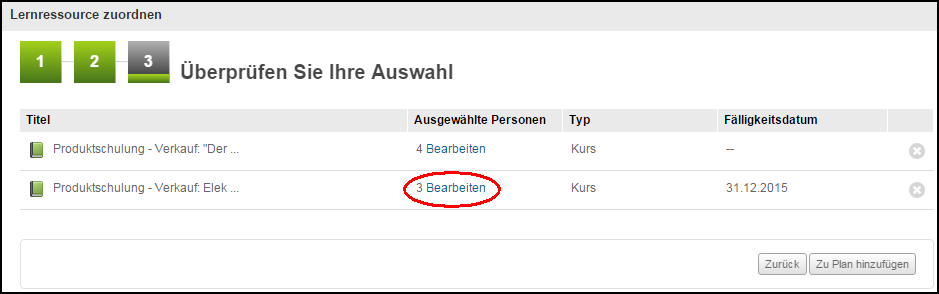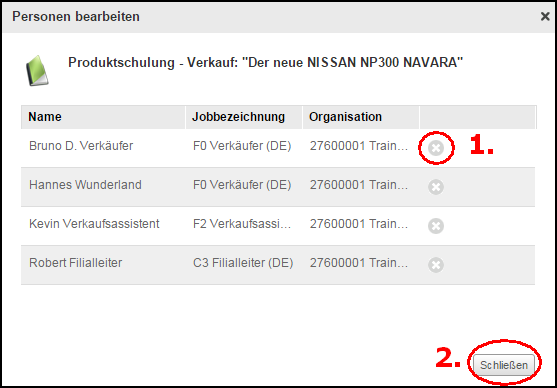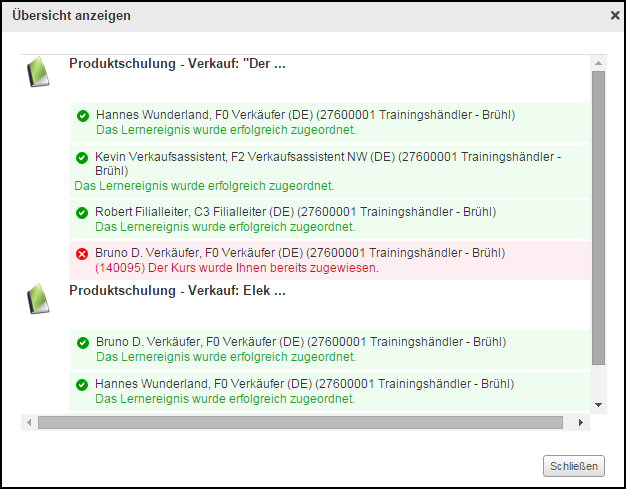Inhaltsverzeichnis
Ein Trainingsthema zum Lernplan hinzufügen - als Fortbildungsverantwortlicher
Wenn das gewünschte / gesuchte Trainingsthema noch nicht im Lernplan eines Mitarbeiters steht, können Sie als Fortbildungsverantwortlicher dieses dort hinzufügen.
Ihnen stehen zwei Methoden zur Verfügung:
- Über die Auswahl eines einzelnen Mitarbeiters
- Über „Teamaktionen“ zur Auswahl mehrerer Mitarbeiter
Möchten Sie sich als Fortbildungsverantwortlicher selbst Kurse ihrem eigenen Plan hinzufügen, verfahren Sie bitte nach dieser Anleitung.
1. Einzelner Mitarbeiter
| 1. Klicken Sie auf „Eigenes Team“ und anschließend auf einen Mitarbeiternamen | 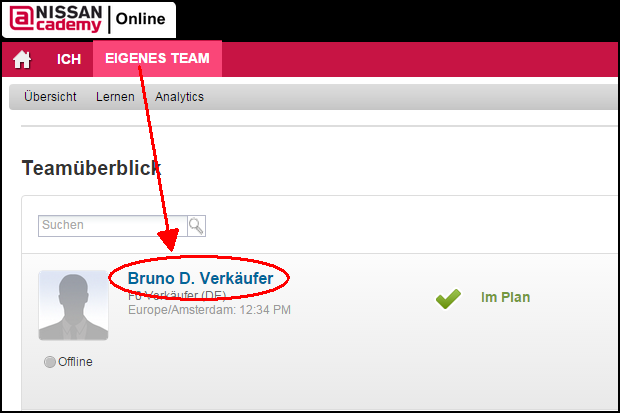 |
| 2. Klicken Sie auf „Aktionen“ und „Lerneinheiten hinzufügen“ | 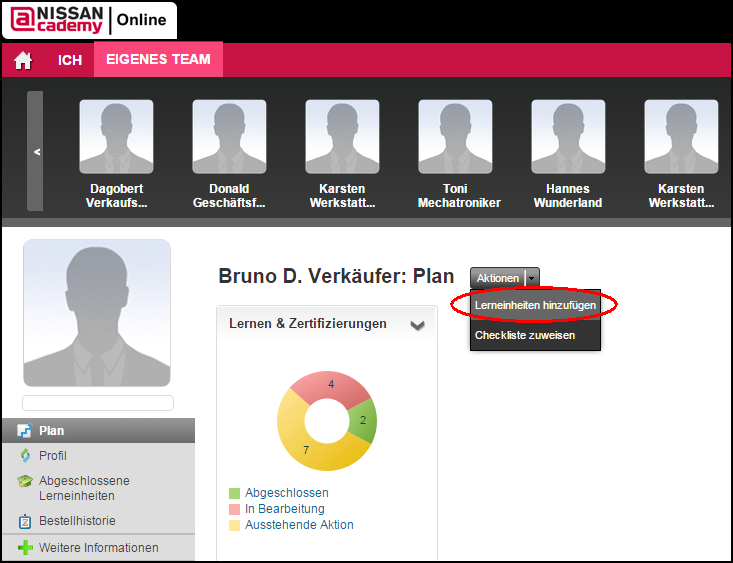 |
| 3. 3.1 Lassen Sie die Option „Zum Plan hinzufügen aktiviert. 3.2 Suchen Sie per Stichwort nach einem Kurs oder einer Zertifizierung. 3.3 Wählen Sie optional ein Fälligkeitsdatum aus, bis zum dem der Kurs von dem Mitarbeiter abgeschlossen werden muss/sollte. | 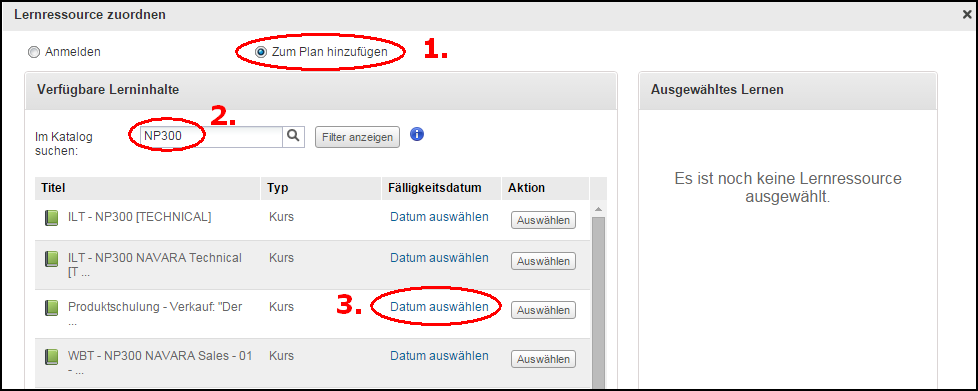 |
| 4. Klicken Sie den Tag im Kalender an. Anschließend wählen Sie den Kurs über einen Klick auf  aus. aus. | 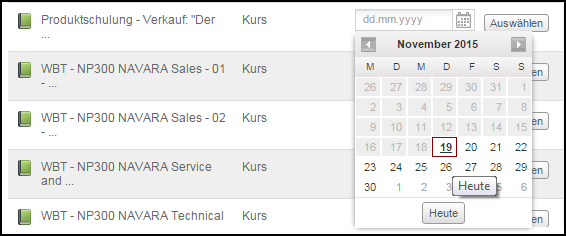 |
| Die Auswahl der Kurse erscheint in der rechten Spalte „Ausgewähltes Lernen“ Sie können nun einen weiteren Kurs suchen und diese Aktionen (ab 3.2) wiederholen. Mit „Zum Plan hinzufügen“ wird dem Mitarbeiter die Liste der ausgewählten Kurs zugeordnet. Er kann sich dann eigenständig eine Veranstaltung heraussuchen und sich zu dieser anmelden. Diese Anmeldung müssen Sie als FV anschließend noch genehmigen. | 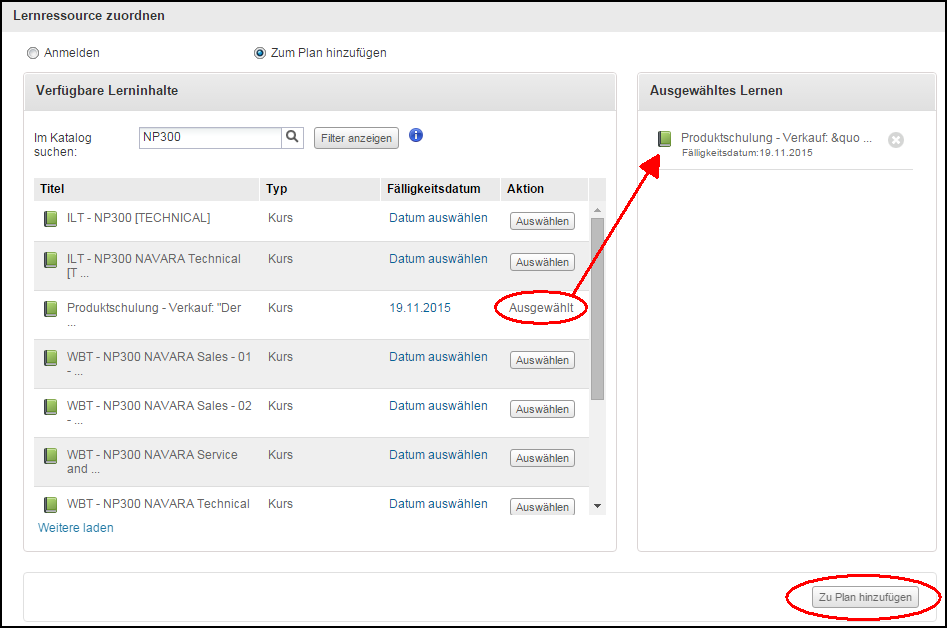 |
| 5. Sie erhalten eine Bildschirmbestätigung. | 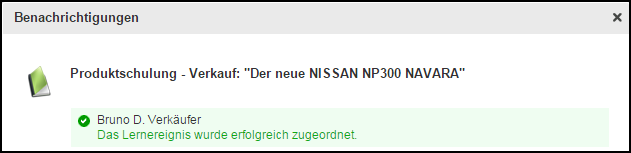 |
————-